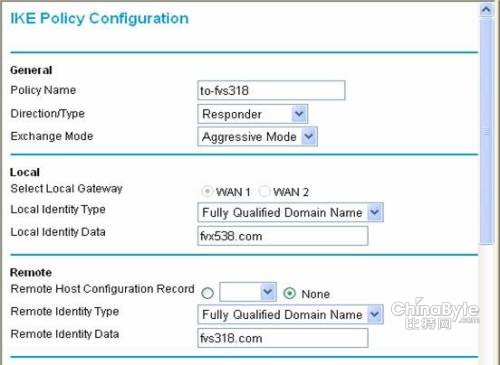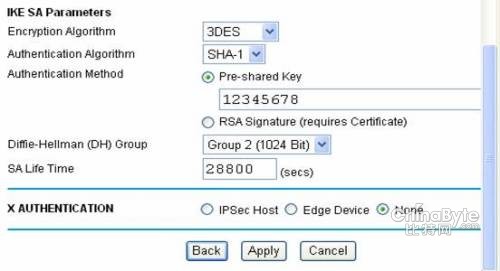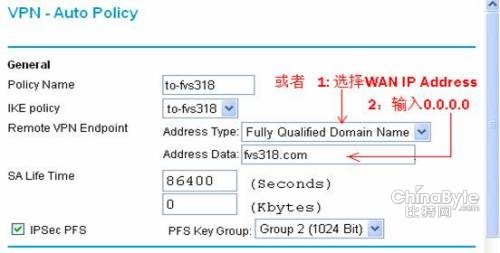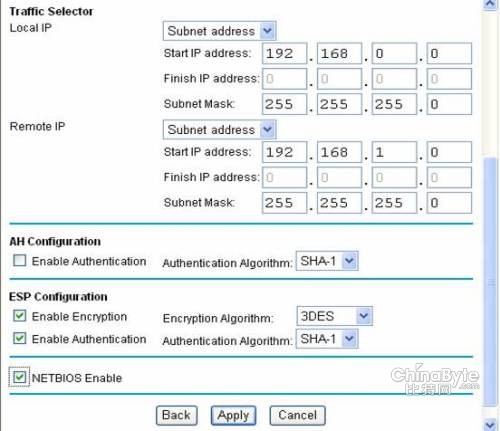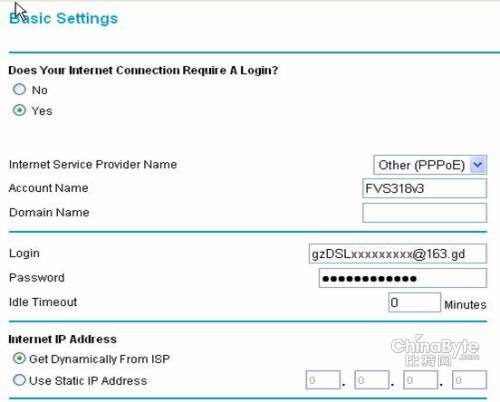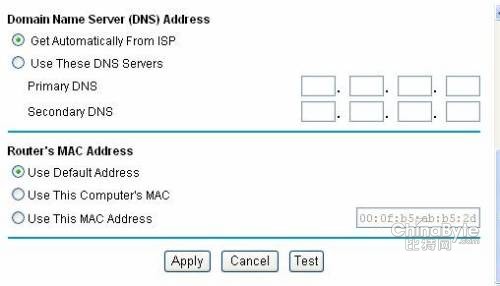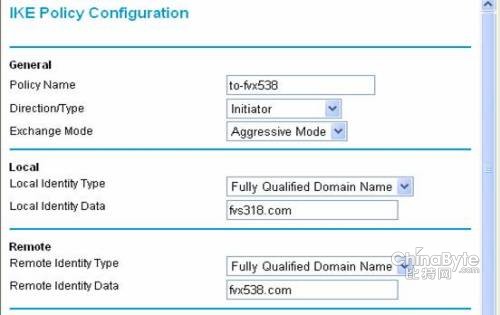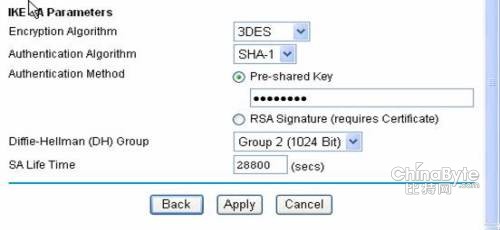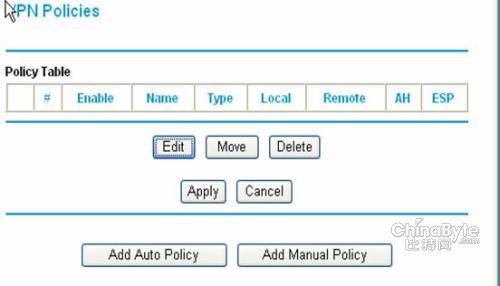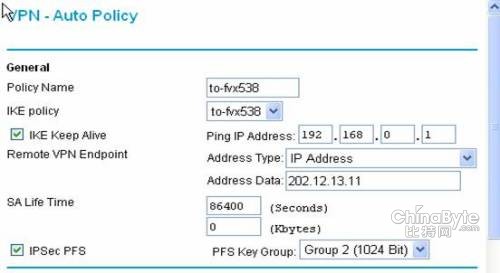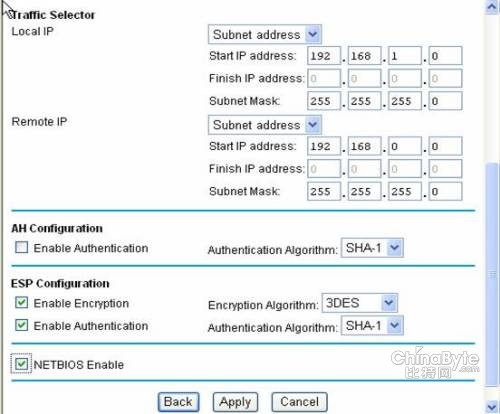|
|
如何设置FVX538与FVS318v3进行VPN连接应用环境:企业分部与总部建立VPN隧道,即可通过连接来访问双方的局域网资源。 网络设备状况:总部(FVX538,固定IP地址),分部(FVS318v3,动态IP地址)。 网络需求:总部与分部都能正常接入Internet,总部使用固定IP,分支机构使用动态ADSL 硬件相关信息: RouterModelFirmwareWAN IPLAN IPLAN Netmask CentralFVX538V1.6.49202.12.13.11192.168.0.1255.255.255.0 BranchFVS318v3V3.0.22动态的IP192.168.1.1255.255.255.0 一:Central FVX538配置过程 1:首先进入路由器的WEB管理页面,在`WAN Setup` / `WAN 1 ISP` 下配置其广域口,如图: 2:在WEB管理页面中选择`VPN` / `IKE Policies` 点`Add` 添加一条连接Branch FVS318v3的IKE Policies,配置如图: 3:进入`VPN` / `VPN Policies` 下,点`Add Auto Policy` 按钮创建连接Brance FVS318v3的一条策略,配置如图。 二:Branch FVS318v3配置过程 1:首先进入FVS318v3的WEB管理页面,在basic settings下配置广域口。 2:进入`VPN` / `IKE Policies` 下,点`Add` 按钮新建一条策略,配置如图。 4:进入`VPN` / `VPN Policies` 下,点`Add Auto Policy` 按钮新建一条策略,配置如图。 三:测试连接 在DOS命令提示符下,FVX538端可以PING通192.168.1.X,FVS318v3端可以PING通192.168.0.X。 责编:  微信扫一扫实时了解行业动态 微信扫一扫实时了解行业动态 著作权声明:kaiyun体育官方人口
文章著作权分属kaiyun体育官方人口
、网友和合作伙伴,部分非原创文章作者信息可能有所缺失,如需补充或修改请与我们联系,工作人员会在1个工作日内配合处理。 |
最新专题 |
|
|